精亚GM306e蓝牙鼠标电脑和手机连接教程
鼠标与电脑配对方法

鼠标与电脑配对方法哎呀呀,鼠标和电脑配对呀,其实挺简单的呢,嘿,你们知道吗?我觉得只要按照下面说的办法做呀,就能很快让它们配好对,一起好好干活啦,现在我就来讲讲几种常见的配对方法哦。
要是那种有线鼠标呀,那就简单多啦。
就好像咱们把两根绳子系在一起一样,只要把鼠标的线插头呀,插到电脑对应的接口上就行啦。
一般来说呢,有线鼠标的插头有两种常见的类型哦,一种是USB接口的,现在好多电脑上都有好几个USB接口呢,你就找个空着的USB接口,把鼠标的USB插头稳稳地插进去,听到“咔哒”一声,就说明插好啦,然后电脑就能识别出鼠标,马上就可以用起来了呢。
还有一种是那种老式的PS/2接口的鼠标呀,电脑上也有对应的PS/2接口,不过插的时候要小心点哦,要对准接口上的针孔,轻轻地插进去,可不能太用力,插好后呀,电脑也会很快识别它,这样就能用鼠标操作电脑啦。
再说说无线鼠标的配对方法呀。
现在无线鼠标可多啦,用起来很方便呢,不过配对的时候要稍微复杂一点点哦。
有的无线鼠标呀,它有个小小的USB接收器呢,就像一把小钥匙一样,能让鼠标和电脑“对上话”。
你先把这个USB接收器从鼠标的包装盒里找出来,然后插到电脑的USB接口上,插好之后呀,把鼠标的电源开关打开,一般在鼠标的底部或者侧面有个小开关哦,打开开关后呀,电脑就能自动识别这个无线鼠标啦,很快就能用它来移动光标、点击东西了呢。
我家的无线鼠标就是这样配对的呢,我第一次用的时候呀,按照这个方法弄了一下,没一会儿就配对成功了,可有意思了呢。
还有些无线鼠标呀,它是通过蓝牙来和电脑配对的哦。
这种呀,你得先打开电脑的蓝牙功能呢,就像打开一扇门,好让鼠标能“走进来”和电脑做朋友呀。
在电脑的设置里,一般都能找到蓝牙这个选项,点进去把蓝牙功能打开。
然后呀,你也要把无线鼠标的蓝牙功能打开哦,这个一般在鼠标上也有个专门的按钮或者开关来操作呢。
打开之后呀,电脑的蓝牙界面上就会显示出可以配对的设备啦,你找到你这个无线鼠标的名字,然后点击一下“配对”或者“连接”的按钮,等一会儿呀,它们就配对成功了,这时候呀,你就可以拿着无线鼠标在电脑上操作了,可方便了呢。
鼠标键盘怎么和手机连接?手机使用鼠标键盘的教程
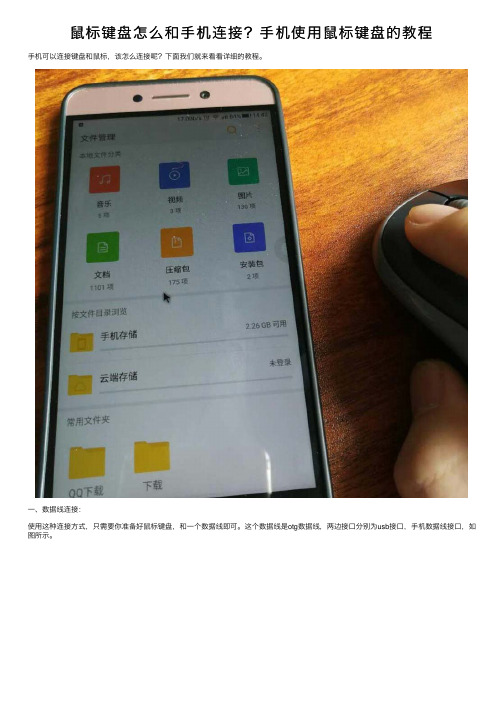
⿏标键盘怎么和⼿机连接?⼿机使⽤⿏标键盘的教程
⼿机可以连接键盘和⿏标,该怎么连接呢?下⾯我们就来看看详细的教程。
⼀、数据线连接:
使⽤这种连接⽅式,只需要你准备好⿏标键盘,和⼀个数据线即可。
这个数据线是otg数据线,两边接⼝分别为usb接⼝,⼿机数据线接⼝,如图所⽰。
1、先将你的⿏标⽆线接收器插⼊到数据线的usb接⼝中,这⾥的⿏标没有要求,可以使⽤有线⿏标。
2、然后将上述数据线的另⼀头插⼊到⼿机的数据线接⼝中,将其和⼿机连接即可。
⼿机中会⾃动出现⼀个⼩的⿏标箭头,你可以使⽤你的⿏标,对你的⼿机进⾏操作。
3、图所⽰,使⽤和电脑上的操作⽅式⼀样,左右挪动⿏标即可将你的⼿机中的⿏标箭头移动,移动到指定位置之后,使⽤⿏标左键即可对其进⾏点击选择,使⽤滚轮可以对⼿机中的内容进⾏上下滑动操作,但是⿏标右键没有作⽤。
三、连接键盘:
1、盘连接⼿机的⽅式也是相同的,只需要将你的键盘通过数据线连接⾄你的⼿机,即可使⽤键盘对你的⼿机进⾏操作。
四、蓝⽛连接:
这种连接⽅式,需要准备⼀个蓝⽛⿏标以及蓝⽛键盘,然后打开蓝⽛开关,在⼿机中点击寻找蓝⽛,进⾏配对连接,连接成功之后,即可进⾏使⽤。
以上就是⼿机使⽤⿏标键盘的教程,希望⼤家喜欢,请继续关注。
电脑设备管理器连接蓝牙的方法
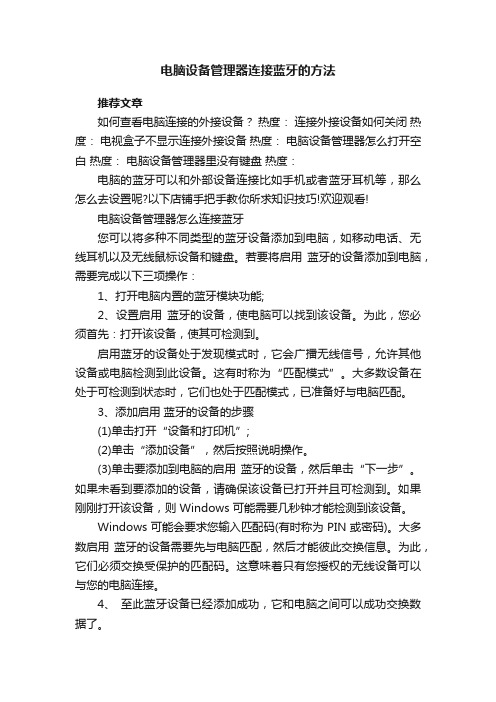
电脑设备管理器连接蓝牙的方法
推荐文章
如何查看电脑连接的外接设备?热度:连接外接设备如何关闭热度:电视盒子不显示连接外接设备热度:电脑设备管理器怎么打开空白热度:电脑设备管理器里没有键盘热度:
电脑的蓝牙可以和外部设备连接比如手机或者蓝牙耳机等,那么怎么去设置呢?以下店铺手把手教你所求知识技巧!欢迎观看!
电脑设备管理器怎么连接蓝牙
您可以将多种不同类型的蓝牙设备添加到电脑,如移动电话、无线耳机以及无线鼠标设备和键盘。
若要将启用蓝牙的设备添加到电脑,需要完成以下三项操作:
1、打开电脑内置的蓝牙模块功能;
2、设置启用蓝牙的设备,使电脑可以找到该设备。
为此,您必须首先:打开该设备,使其可检测到。
启用蓝牙的设备处于发现模式时,它会广播无线信号,允许其他设备或电脑检测到此设备。
这有时称为“匹配模式”。
大多数设备在处于可检测到状态时,它们也处于匹配模式,已准备好与电脑匹配。
3、添加启用蓝牙的设备的步骤
(1)单击打开“设备和打印机”;
(2)单击“添加设备”,然后按照说明操作。
(3)单击要添加到电脑的启用蓝牙的设备,然后单击“下一步”。
如果未看到要添加的设备,请确保该设备已打开并且可检测到。
如果刚刚打开该设备,则 Windows 可能需要几秒钟才能检测到该设备。
Windows 可能会要求您输入匹配码(有时称为 PIN 或密码)。
大多数启用蓝牙的设备需要先与电脑匹配,然后才能彼此交换信息。
为此,它们必须交换受保护的匹配码。
这意味着只有您授权的无线设备可以与您的电脑连接。
4、至此蓝牙设备已经添加成功,它和电脑之间可以成功交换数据了。
蓝牙鼠标使用方法

蓝牙鼠标使用方法
蓝牙鼠标的使用方法如下:
1. 电脑设置:
- 打开电脑的蓝牙功能。
通常在系统设置或控制面板的蓝牙设置中可以找到打开蓝牙的选项。
- 在蓝牙设置中搜索附近的蓝牙设备。
确保蓝牙鼠标已经开启,并处于可检测到的状态。
- 找到蓝牙鼠标的名称,点击连接或配对按钮进行配对。
根据鼠标的具体型号,可能需要输入配对码或确认配对。
2. 鼠标设置:
- 在蓝牙鼠标成功配对后,系统会自动安装相应的驱动程序。
等待驱动安装完成。
- 打开系统的鼠标设置,通常在控制面板或系统设置中可以找到。
可以根据需要调整鼠标的速度、滚轮功能等设置。
- 鼠标设置中也可能有一些特殊的功能选项,例如横向滚动、手势操作等,可以根据具体的鼠标型号调整相关设置。
3. 使用鼠标:
- 完成鼠标设置后,就可以像使用普通鼠标一样使用蓝牙鼠标了。
移动鼠标即可控制光标在屏幕上移动。
- 点击鼠标左键、右键可以进行相应的操作。
滚动鼠标滚轮可以进行上下滚动。
- 如果蓝牙鼠标支持更多的功能,例如多指触控手势、侧键功能等,可以在鼠标设置中进行相应的配置。
注意事项:
- 确保电脑和蓝牙鼠标之间的距离在有效范围内,通常为10米以内。
- 如果要连接多个蓝牙设备,例如同时连接蓝牙键盘和鼠标,可能需要在系统设置中做相应的调整。
- 若遇到连接问题,可以尝试重新配对或重启电脑和鼠标等设备。
无线鼠标怎么用无线鼠标使用图文教程(无线鼠标+蓝牙鼠标)
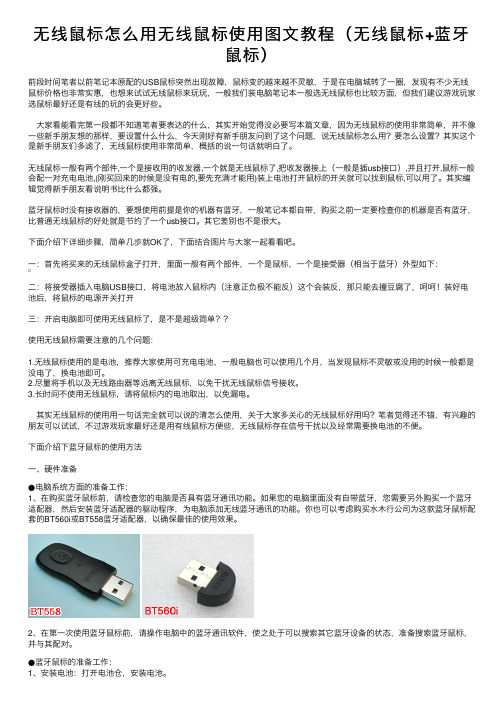
⽆线⿏标怎么⽤⽆线⿏标使⽤图⽂教程(⽆线⿏标+蓝⽛⿏标)前段时间笔者以前笔记本原配的USB⿏标突然出现故障,⿏标变的越来越不灵敏,于是在电脑城转了⼀圈,发现有不少⽆线⿏标价格也⾮常实惠,也想来试试⽆线⿏标来玩玩,⼀般我们装电脑笔记本⼀般选⽆线⿏标也⽐较⽅⾯,但我们建议游戏玩家选⿏标最好还是有线的玩的会更好些。
⼤家看能看完第⼀段都不知道笔者要表达的什么,其实开始觉得没必要写本篇⽂章,因为⽆线⿏标的使⽤⾮常简单,并不像⼀些新⼿朋友想的那样,要设置什么什么,今天刚好有新⼿朋友问到了这个问题,说⽆线⿏标怎么⽤?要怎么设置?其实这个是新⼿朋友们多滤了,⽆线⿏标使⽤⾮常简单,概括的说⼀句话就明⽩了。
⽆线⿏标⼀般有两个部件,⼀个是接收⽤的收发器,⼀个就是⽆线⿏标了,把收发器接上(⼀般是插usb接⼝),并且打开,⿏标⼀般会配⼀对充电电池,(刚买回来的时候是没有电的,要先充满才能⽤)装上电池打开⿏标的开关就可以找到⿏标,可以⽤了。
其实编辑觉得新⼿朋友看说明书⽐什么都强。
蓝⽛⿏标时没有接收器的,要想使⽤前提是你的机器有蓝⽛,⼀般笔记本都⾃带,购买之前⼀定要检查你的机器是否有蓝⽛,⽐普通⽆线⿏标的好处就是节约了⼀个usb接⼝。
其它差别也不是很⼤。
下⾯介绍下详细步骤,简单⼏步就OK了,下⾯结合图⽚与⼤家⼀起看看吧。
⼀:⾸先将买来的⽆线⿏标盒⼦打开,⾥⾯⼀般有两个部件,⼀个是⿏标,⼀个是接受器(相当于蓝⽛)外型如下:⼆:将接受器插⼊电脑USB接⼝,将电池放⼊⿏标内(注意正负极不能反)这个会装反,那只能去撞⾖腐了,呵呵!装好电池后,将⿏标的电源开关打开三:开启电脑即可使⽤⽆线⿏标了,是不是超级简单??使⽤⽆线⿏标需要注意的⼏个问题:1.⽆线⿏标使⽤的是电池,推荐⼤家使⽤可充电电池,⼀般电脑也可以使⽤⼏个⽉,当发现⿏标不灵敏或没⽤的时候⼀般都是没电了,换电池即可。
2.尽量将⼿机以及⽆线路由器等远离⽆线⿏标,以免⼲扰⽆线⿏标信号接收。
电脑蓝牙连接手机
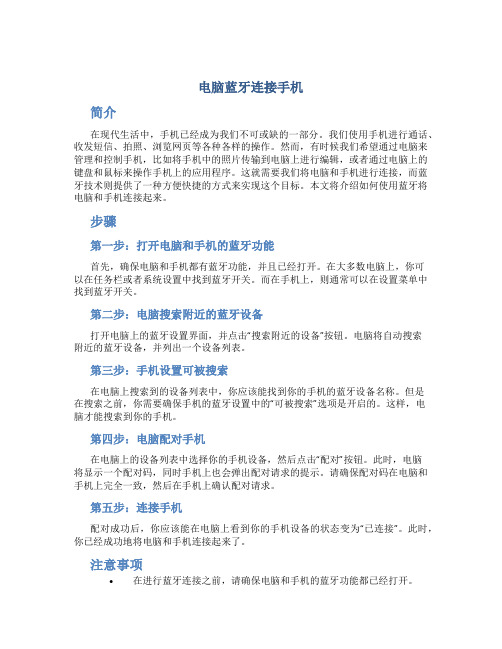
电脑蓝牙连接手机简介在现代生活中,手机已经成为我们不可或缺的一部分。
我们使用手机进行通话、收发短信、拍照、浏览网页等各种各样的操作。
然而,有时候我们希望通过电脑来管理和控制手机,比如将手机中的照片传输到电脑上进行编辑,或者通过电脑上的键盘和鼠标来操作手机上的应用程序。
这就需要我们将电脑和手机进行连接,而蓝牙技术则提供了一种方便快捷的方式来实现这个目标。
本文将介绍如何使用蓝牙将电脑和手机连接起来。
步骤第一步:打开电脑和手机的蓝牙功能首先,确保电脑和手机都有蓝牙功能,并且已经打开。
在大多数电脑上,你可以在任务栏或者系统设置中找到蓝牙开关。
而在手机上,则通常可以在设置菜单中找到蓝牙开关。
第二步:电脑搜索附近的蓝牙设备打开电脑上的蓝牙设置界面,并点击“搜索附近的设备”按钮。
电脑将自动搜索附近的蓝牙设备,并列出一个设备列表。
第三步:手机设置可被搜索在电脑上搜索到的设备列表中,你应该能找到你的手机的蓝牙设备名称。
但是在搜索之前,你需要确保手机的蓝牙设置中的“可被搜索”选项是开启的。
这样,电脑才能搜索到你的手机。
第四步:电脑配对手机在电脑上的设备列表中选择你的手机设备,然后点击“配对”按钮。
此时,电脑将显示一个配对码,同时手机上也会弹出配对请求的提示。
请确保配对码在电脑和手机上完全一致,然后在手机上确认配对请求。
第五步:连接手机配对成功后,你应该能在电脑上看到你的手机设备的状态变为“已连接”。
此时,你已经成功地将电脑和手机连接起来了。
注意事项•在进行蓝牙连接之前,请确保电脑和手机的蓝牙功能都已经打开。
•确保手机的蓝牙设置中的“可被搜索”选项是开启的,这样电脑才能搜索到你的手机。
•在电脑上搜索到的设备列表中,选择你的手机设备进行配对。
•配对码必须在电脑和手机上完全一致,才能成功配对。
•当连接成功后,你可以在电脑上管理和控制手机,比如传输文件或者操作应用程序。
结论通过蓝牙技术,我们可以方便地将电脑和手机连接起来,实现文件传输和远程控制等操作。
手机外设鼠标怎么连

手机外设鼠标怎么连
有些机友,想玩点新鲜的,想在手机上体验一下玩电脑的感觉。
下面小编整理了解决手机连接鼠标的方法,希望能帮到大家O(∩_∩)O哈哈~
手机怎么连接鼠标
打开手机设置,在设置菜单里面找到蓝牙选项。
将手机蓝牙打开,同时,也要将蓝牙鼠标的电源打开,并调到配对模式。
点击手机蓝牙功能选项里的“搜索蓝牙设备”,待蓝牙鼠标(Bluetooth Mouse)被搜索出来后,点击蓝牙鼠标名称即可自动完成配对连接。
等待手机与蓝牙鼠标完成配对后,手机上会出现一个光标,并同时会显示“已连接”。
想点哪里,就拖着光标去点哪里。
鼠标操作手机方法:点击左键为选择,按住左键不松开,并同时移动鼠标,即可代替手指滑屏。
当需要反回时,点击鼠标上的右键,蓝牙鼠标是完全可以代替手指操作的。
当不需要时,直接将手机蓝牙和蓝牙鼠标关闭即可,无需到设
置里去断开连接。
注意事项
蓝牙鼠标不方便打字,当需要大量打字时建议不要使用。
当长时间不操作时,蓝牙鼠标设计时为了达到省电目的,所以会自动休眠,用的时候发现光标不能动了,就按一下唤醒键。
蓝牙鼠标使用方法
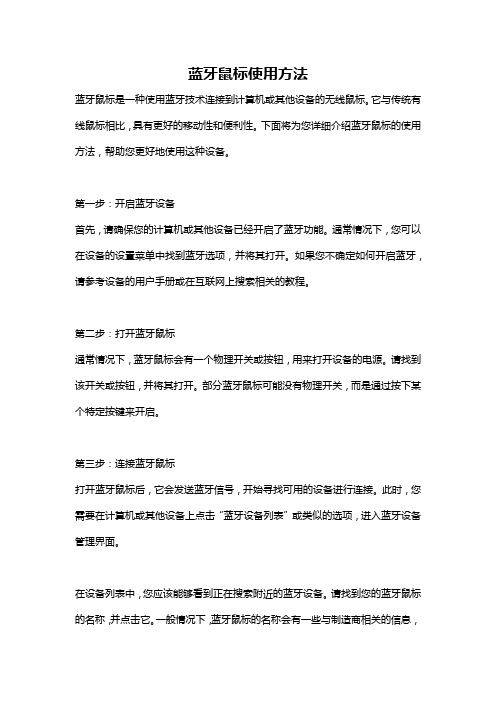
蓝牙鼠标使用方法蓝牙鼠标是一种使用蓝牙技术连接到计算机或其他设备的无线鼠标。
它与传统有线鼠标相比,具有更好的移动性和便利性。
下面将为您详细介绍蓝牙鼠标的使用方法,帮助您更好地使用这种设备。
第一步:开启蓝牙设备首先,请确保您的计算机或其他设备已经开启了蓝牙功能。
通常情况下,您可以在设备的设置菜单中找到蓝牙选项,并将其打开。
如果您不确定如何开启蓝牙,请参考设备的用户手册或在互联网上搜索相关的教程。
第二步:打开蓝牙鼠标通常情况下,蓝牙鼠标会有一个物理开关或按钮,用来打开设备的电源。
请找到该开关或按钮,并将其打开。
部分蓝牙鼠标可能没有物理开关,而是通过按下某个特定按键来开启。
第三步:连接蓝牙鼠标打开蓝牙鼠标后,它会发送蓝牙信号,开始寻找可用的设备进行连接。
此时,您需要在计算机或其他设备上点击“蓝牙设备列表”或类似的选项,进入蓝牙设备管理界面。
在设备列表中,您应该能够看到正在搜索附近的蓝牙设备。
请找到您的蓝牙鼠标的名称,并点击它。
一般情况下,蓝牙鼠标的名称会有一些与制造商相关的信息,并且可能会包含一些数字或字母序列。
点击蓝牙鼠标的名称后,您的设备会尝试与蓝牙鼠标进行配对并建立连接。
在此过程中,请确保您的蓝牙鼠标的电量足够,并且距离设备较近,以确保无线信号传输的稳定性。
有些蓝牙鼠标可能需要输入一个配对码或进行指纹识别以确认身份。
第四步:测试连接如果连接成功,您的计算机或其他设备应该会显示一个提示,指示蓝牙鼠标已成功连接。
此时,您可以移动鼠标,并在计算机上观察光标的移动情况。
如果光标正常地跟随您的鼠标移动,那么说明连接成功。
如果连接失败,则可能需要重新尝试连接或参考设备的用户手册寻找解决方案。
第五步:设置鼠标参数连接成功后,您可以进一步设置鼠标的参数以适应自己的使用习惯。
通常情况下,您可以在计算机的设置菜单中找到鼠标选项,并进行个性化的设置。
例如,您可以调整鼠标的灵敏度、滚动速度、按钮功能等等。
请根据自己的需求进行相应设置。
无线鼠标的操作规程

无线鼠标的操作规程一、简介无线鼠标是一种通过无线信号与计算机连接的输入设备,能够在电脑屏幕上控制光标的移动。
本文将为您介绍无线鼠标的操作规程,以帮助您更加熟练地使用无线鼠标。
二、准备工作1. 安装电池:打开无线鼠标底部的电池仓,安装适合的电池,并注意正负极方向。
2. 连接接收器:将无线鼠标的接收器插入计算机的USB接口。
如果您的鼠标带有多个接收器,请确保插入与鼠标对应的接收器。
三、连接鼠标1. 打开开关:在无线鼠标的底部或侧面找到开关按钮,并将其打开。
2. 配对:按下鼠标底部的连接按钮,同时按下接收器上的连接按钮,直到鼠标指针在屏幕上移动为止,表示鼠标已成功连接。
四、操作指南1. 移动光标:通过手掌握住鼠标,拖动鼠标即可控制光标在屏幕上移动。
鼠标底部的滚轮可用于上下滚动页面。
2. 单击:用您的指针指向需要点击的对象,然后轻轻按下鼠标主键。
单击常用于选择、打开和激活选项。
3. 右键点击:将指针指向目标对象,同时按下鼠标右键。
右键点击常用于显示上下文菜单,包含与目标对象相关的选项。
4. 双击:快速连续两次点击鼠标左键,通常用于打开文件、文件夹或程序。
5. 拖放:将指针指向某个对象,按下鼠标左键不放,然后拖动该对象到新的位置。
释放鼠标左键可完成拖放操作。
6. 缩放:若您的鼠标支持缩放功能,可以通过同时按下Ctrl键并滚动鼠标滚轮来调整页面或图片的缩放比例。
五、其他功能1. 快捷键:通过设置软件或驱动程序,可以为鼠标的额外按钮设置快捷键,实现快速调整音量、切换窗口等功能。
具体设置方法请参考相关软件的用户手册。
2. DPI调节:一些高级无线鼠标支持DPI(每英寸点数)调节。
通过增加或减少DPI值,可以调整鼠标指针在屏幕上的移动速度和精确度。
六、注意事项1. 电池更换:当无线鼠标的电池电量不足时,会影响鼠标的性能。
请及时更换电池,以确保正常使用。
2. 长时间闲置:如无需要使用无线鼠标的一段时间,请关闭鼠标电源开关以避免浪费电池能量。
手机连接鼠标怎么操作方法
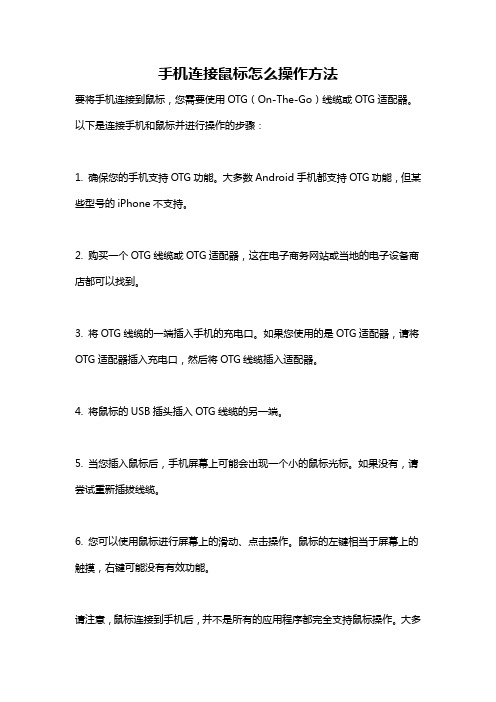
手机连接鼠标怎么操作方法
要将手机连接到鼠标,您需要使用OTG(On-The-Go)线缆或OTG适配器。
以下是连接手机和鼠标并进行操作的步骤:
1. 确保您的手机支持OTG功能。
大多数Android手机都支持OTG功能,但某些型号的iPhone不支持。
2. 购买一个OTG线缆或OTG适配器,这在电子商务网站或当地的电子设备商店都可以找到。
3. 将OTG线缆的一端插入手机的充电口。
如果您使用的是OTG适配器,请将OTG适配器插入充电口,然后将OTG线缆插入适配器。
4. 将鼠标的USB插头插入OTG线缆的另一端。
5. 当您插入鼠标后,手机屏幕上可能会出现一个小的鼠标光标。
如果没有,请尝试重新插拔线缆。
6. 您可以使用鼠标进行屏幕上的滑动、点击操作。
鼠标的左键相当于屏幕上的触摸,右键可能没有有效功能。
请注意,鼠标连接到手机后,并不是所有的应用程序都完全支持鼠标操作。
大多
数应用程序是设计用于触摸操作的,所以您可能仅能够在某些应用程序中使用鼠标。
另外,操作方法可能会因手机品牌和型号而异,所以建议您在连接时查看手机的用户手册或在网上搜索有关您特定手机型号的操作指南。
无线鼠标怎么连接
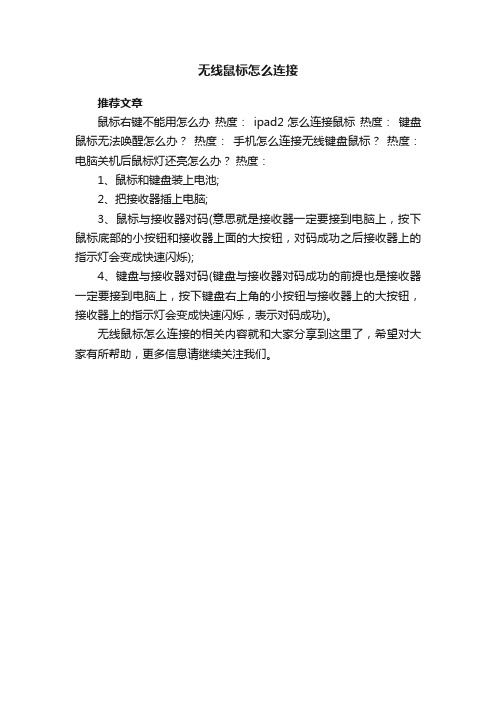
无线鼠标怎么连接
推荐文章
鼠标右键不能用怎么办热度:ipad2怎么连接鼠标热度:键盘鼠标无法唤醒怎么办?热度:手机怎么连接无线键盘鼠标?热度:电脑关机后鼠标灯还亮怎么办?热度:
1、鼠标和键盘装上电池;
2、把接收器插上电脑;
3、鼠标与接收器对码(意思就是接收器一定要接到电脑上,按下鼠标底部的小按钮和接收器上面的大按钮,对码成功之后接收器上的指示灯会变成快速闪烁);
4、键盘与接收器对码(键盘与接收器对码成功的前提也是接收器一定要接到电脑上,按下键盘右上角的小按钮与接收器上的大按钮,接收器上的指示灯会变成快速闪烁,表示对码成功)。
无线鼠标怎么连接的相关内容就和大家分享到这里了,希望对大家有所帮助,更多信息请继续关注我们。
使用方法无线鼠标

使用方法无线鼠标
请按照以下步骤使用无线鼠标:
1. 打开电脑或设备上的无线功能。
有些电脑可能需要按下功能键或通过设置菜单启用无线功能。
2. 将无线鼠标的接收器插入电脑或设备的可用USB端口。
如果无线鼠标采用蓝牙连接,则跳过此步骤。
3. 打开无线鼠标的电源开关。
通常位于鼠标的底部或侧面。
4. 等待一会儿,直到电脑或设备检测到无线鼠标。
可能会显示一条消息或出现一个图标。
5. 尝试移动无线鼠标,确认它已经连接成功。
如果鼠标正常工作,则可以直接开始使用。
6. 如果无线鼠标不能正常工作,可能需要按照鼠标及电脑的说明书进行进一步设置。
这可能涉及到手动安装驱动程序或通过设置菜单进行配对。
请注意,不同品牌和型号的无线鼠标可能具有不同的操作方法,因此请参考相应的说明书以获取更详细的操作指南。
电脑蓝牙怎么连接手机

电脑蓝牙怎么连接手机在没有数据线的情况下,可以使用手机蓝牙和电脑蓝牙来互传文件,接下来由店铺为大家整理了电脑蓝牙连接手机的方法,欢迎大家阅读!电脑蓝牙怎么连接手机首先鼠标点击左下角的Win标志,打开“开始菜单”,点击“设置”。
在“设置”中,选择“设备”(蓝牙、打印机、鼠标)的那一项,点击打开。
选择“蓝牙”,并且点击Bluetooth的开关,使他的状态为“开”。
此时,电脑的一方已经就绪。
所有,接下来打开手机的蓝牙,并且使手机的蓝牙“开放检测”,让其他设备能够搜索到手机的蓝牙。
做好这些之后,电脑就搜索到了手机的蓝牙了,点击配对即可。
出现此画面之后在电脑上点击“是”,在手机上点击“配对”或者其他同意的按钮,配对成功之后设备后会显示为已配对,点击成功之后再进行下一步。
鼠标右键点击左下角的Win标志,选择点击“控制面板”。
选择点击“硬件和声音”。
选择点击“设备和打印机”。
此时,如果你的电脑和手机配对成功了,这里会出现一个手机形状的设备,这就是你的手机了。
双击这个手机形状的图标,会出现蓝牙连接的手机的设置界面,你可以选择做一些操作。
比如:在本地计算机上听远端设备手机上的立体音频,你连接之后在手机上放歌,用电脑上的耳机或者音响都可以听到。
但有的网友在双击手机形状的图标之后没有出现这个设置界面,而是出现的属性的界面。
而在属性界面的“服务”选项里面是空白的。
正常的情况应该是在属性界面的“服务”选项里面有几个可选的服务,这些服务就是电脑和手机通过蓝牙连接的基础。
那些出现这些错误的情况的原因就是:你的蓝牙驱动程序有问题。
一般网友的蓝牙驱动都是Win10自带的,自己并没有安装蓝牙驱动,而现在的一些驱动软件也不支持蓝牙驱动的安装和更新。
此时,就要自己去搜索下载和安装适合自己的蓝牙驱动了。
首先,用自己电脑的官方蓝牙驱动试试,如果不行也可以通过官方的驱动看到自己蓝牙的品牌或者型号。
安装买电脑送的光盘中的蓝牙驱动之后,在设备管理器中查看蓝牙,可以看到蓝牙的品牌,比如我的是:Realtek。
如何连接并使用蓝牙设备

如何连接并使用蓝牙设备蓝牙技术的发展为我们的生活带来了极大的便利。
通过蓝牙技术,我们可以连接各种设备,如耳机、音箱、键盘、鼠标等,实现无线传输和控制。
本文将探讨如何连接并使用蓝牙设备,以及一些常见问题的解决方法。
首先,我们需要确保设备具备蓝牙功能。
大多数现代智能手机、平板电脑和电脑都内置了蓝牙模块。
如果你不确定设备是否具备蓝牙功能,可以在设置菜单中查找蓝牙选项。
如果找不到该选项,那么设备可能不支持蓝牙。
连接蓝牙设备通常有两种方式:配对和扫描。
配对是指将设备与蓝牙设备进行配对,以便进行长期连接。
扫描是指在附近搜索可连接的蓝牙设备。
不同设备的配对和扫描方式可能有所不同,但基本原理是相同的。
一般来说,要连接蓝牙设备,首先需要打开设备的蓝牙功能。
在设备的设置菜单中,找到蓝牙选项并打开它。
然后,打开要连接的蓝牙设备的蓝牙功能。
在设备的设置菜单中,找到蓝牙选项并打开它。
接下来,设备会自动搜索附近的蓝牙设备。
在设备列表中,选择要连接的设备,并点击配对按钮。
有些设备可能需要输入配对码,通常是一组数字或字母。
输入配对码后,设备就会连接到蓝牙设备。
一旦连接成功,你就可以使用蓝牙设备了。
例如,如果你连接了蓝牙耳机,你可以在音乐播放器中选择使用蓝牙耳机输出声音。
如果你连接了蓝牙音箱,你可以将音乐或视频通过蓝牙传输到音箱,享受更好的音质。
如果你连接了蓝牙键盘或鼠标,你可以在没有线缆的情况下控制你的电脑或平板电脑。
然而,有时候连接蓝牙设备可能会遇到一些问题。
例如,连接不稳定、连接速度慢或无法连接等。
这些问题可能是由于设备之间的距离太远、信号干扰或设备本身的问题引起的。
解决这些问题的方法有很多,例如将设备靠近一些、关闭其他无线设备或重新启动设备等。
如果问题仍然存在,你可以尝试更新设备的软件或重置设备的蓝牙设置。
另外,还有一些高级功能可以通过蓝牙连接实现。
例如,你可以通过蓝牙连接智能家居设备,控制灯光、温度和安防系统等。
你还可以通过蓝牙连接健康设备,如心率监测器、体重秤等,实时监测自己的健康状况。
win7怎么连接蓝牙鼠标
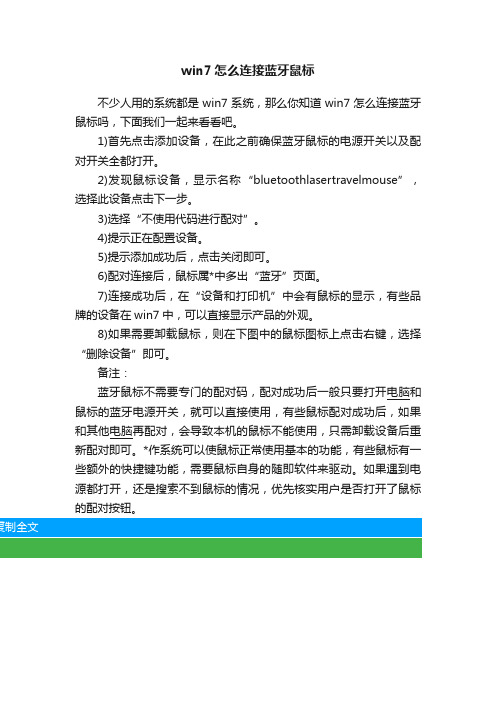
win7怎么连接蓝牙鼠标
不少人用的系统都是win7系统,那么你知道win7怎么连接蓝牙鼠标吗,下面我们一起来看看吧。
1)首先点击添加设备,在此之前确保蓝牙鼠标的电源开关以及配对开关全都打开。
2)发现鼠标设备,显示名称“bluetoothlasertravelmouse”,选择此设备点击下一步。
3)选择“不使用代码进行配对”。
4)提示正在配置设备。
5)提示添加成功后,点击关闭即可。
6)配对连接后,鼠标属*中多出“蓝牙”页面。
7)连接成功后,在“设备和打印机”中会有鼠标的显示,有些品牌的设备在win7中,可以直接显示产品的外观。
8)如果需要卸载鼠标,则在下图中的鼠标图标上点击右键,选择“删除设备”即可。
备注:
蓝牙鼠标不需要专门的配对码,配对成功后一般只要打开电脑和鼠标的蓝牙电源开关,就可以直接使用,有些鼠标配对成功后,如果和其他电脑再配对,会导致本机的鼠标不能使用,只需卸载设备后重新配对即可。
*作系统可以使鼠标正常使用基本的功能,有些鼠标有一些额外的快捷键功能,需要鼠标自身的随即软件来驱动。
如果遇到电源都打开,还是搜索不到鼠标的情况,优先核实用户是否打开了鼠标的配对按钮。
蓝牙鼠标怎么连接电脑

蓝牙鼠标怎么连接电脑蓝牙鼠标怎么连接电脑随着蓝牙技术的深入发展,具备蓝牙技术的各种电子产品应运而生了。
蓝牙鼠标成为了众多消费者们青睐的电子产品,一些用户可能对蓝牙鼠标的使用还不是很清楚。
那么蓝牙鼠标怎么连接电脑?蓝牙鼠标使用方法是怎么样的?接下来就让我们一起来了解下吧。
蓝牙鼠标的特征蓝牙鼠标技术是一种短距离无线通信技术,是一种可实现多种设备之间无线连接的协议,是一种简便稳定的无线连接手段,凭借其在使用距离、抗干扰能力、易用性、安全性等方面的领先,同时蓝牙设备的成本也不断的下降,使蓝牙技术逐渐成为无线外设的主流技术。
蓝牙鼠标电源方面由于内置了充电电池,而且当鼠标闲置超过30秒,会自动进入低电耗休眠状态(Stand By mode),这样的技术很好的解决了无线鼠标耗电大,电池使用时间不长的问题。
而且还可以用附送的USB充电线随时充电。
蓝牙鼠标在性能方面这款鼠标最大特点就是定位非常精准,并且鼠标指针移动很平滑,没有跳跃感达到了它所标称的性能指标。
作为采用当今先进技术的蓝牙鼠标,有着高兼容性、高稳定性,充分发挥了蓝牙无线技术所独有的技术优势。
而其小巧时尚的外形特别适合白领阶层的用户,亦适用于移动办公的SOHO一族。
随着蓝牙设备的成本的不断下降,吸引了那些想体验蓝牙无线那种自由自在、无拘无束感觉的用户。
蓝牙鼠标怎么连接电脑1、首先为鼠标装入两节5号电池,将鼠标底部开关置于ON位置,在按动一下RESET键,ON位置下部的LED灯开始闪烁,这样鼠标蓝牙就被置于“可发现”状态,用蓝牙模块就可以搜索到了。
2、然后双击电脑桌面“我的Bluetooth位置”图标后,按序号点击或选择,电脑系统开始自动安装蓝牙鼠标的驱动程序。
3、安装完毕驱动程序后,晃动鼠标,指针就可以动了。
这里要注意的是连接好鼠标后,下次重新启动系统也会默认连接,不用重新搜索再次安装。
4、如果点击“断开连接”就会完全断开,再次使用蓝牙鼠标,还需要再次搜索安装。
电脑如何通过蓝牙与手机连接
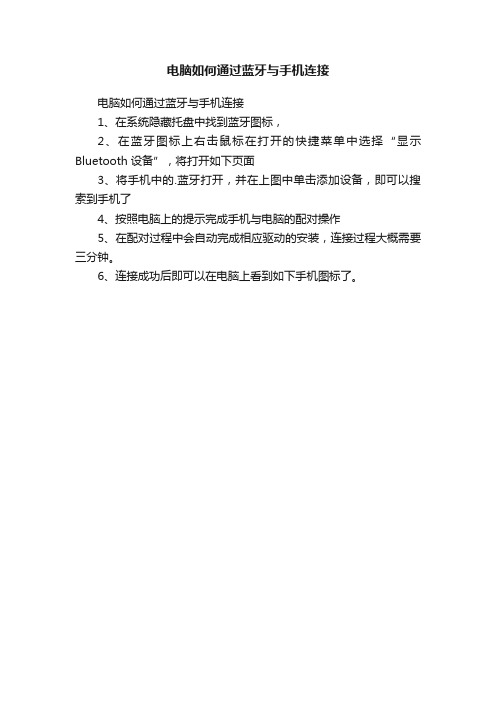
电脑如何通过蓝牙与手机连接
电脑如何通过蓝牙与手机连接
1、在系统隐藏托盘中找到蓝牙图标,
2、在蓝牙图标上右击鼠标在打开的快捷菜单中选择“பைடு நூலகம்示Bluetooth设备”,将打开如下页面
3、将手机中的.蓝牙打开,并在上图中单击添加设备,即可以搜索到手机了
4、按照电脑上的提示完成手机与电脑的配对操作
5、在配对过程中会自动完成相应驱动的安装,连接过程大概需要三分钟。
6、连接成功后即可以在电脑上看到如下手机图标了。
蓝牙鼠标键盘怎么连接电脑
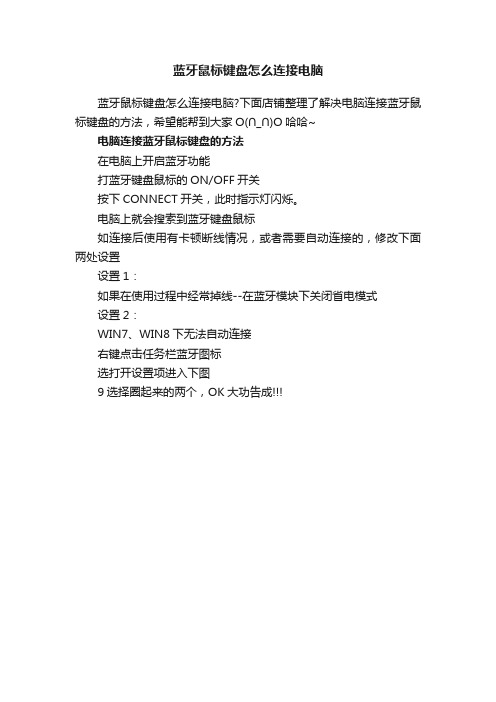
蓝牙鼠标键盘怎么连接电脑
蓝牙鼠标键盘怎么连接电脑?下面店铺整理了解决电脑连接蓝牙鼠标键盘的方法,希望能帮到大家O(∩_∩)O哈哈~
电脑连接蓝牙鼠标键盘的方法
在电脑上开启蓝牙功能
打蓝牙键盘鼠标的ON/OFF开关
按下CONNECT开关,此时指示灯闪烁。
电脑上就会搜索到蓝牙键盘鼠标
如连接后使用有卡顿断线情况,或者需要自动连接的,修改下面两处设置
设置1:
如果在使用过程中经常掉线--在蓝牙模块下关闭省电模式
设置2:
WIN7、WIN8下无法自动连接
右键点击任务栏蓝牙图标
选打开设置项进入下图
9选择圈起来的两个,OK大功告成。
- 1、下载文档前请自行甄别文档内容的完整性,平台不提供额外的编辑、内容补充、找答案等附加服务。
- 2、"仅部分预览"的文档,不可在线预览部分如存在完整性等问题,可反馈申请退款(可完整预览的文档不适用该条件!)。
- 3、如文档侵犯您的权益,请联系客服反馈,我们会尽快为您处理(人工客服工作时间:9:00-18:30)。
精亚GM306e蓝牙指环鼠标与电脑手机连接教程
先打开鼠标电源开关,蓝牙鼠标蓝色指示灯闪烁,在配对时鼠标与蓝牙适配器距离不要太远,尽量挨近适配器
以下是在win7系统连接
图一:在电脑下角点击蓝牙图标,选择‘显示Bluetooth设备’
图三:点击‘添加设备’此时电脑会出现‘Bluetooth Mouse’选择点击下一步
图四:此时电脑与蓝牙鼠标安装过程中,请耐心等待一会
图五:这时蓝牙鼠标与电脑连接成功,电脑会提示‘成功安装了设备驱动程序’鼠标就可以在电脑上使用了
以下是在安卓系统连接(三星手机安卓4.0为例)
图一:打开蓝牙鼠标电源开关后,打开手机设置里面的‘蓝牙’点击
图二:点击‘扫描’
图三:此时手机已经找到鼠标点击‘Bluetooth Mouse’不需要输入密码,鼠标会自动对码
图四:手机屏幕会出现鼠标箭头,表示鼠标与手机已经成功连接可以使用了。
